ワード(Word)の「図形」を使って家のイラストを作成する方法

Microsoft Officeのソフトを使ったデザインを紹介するこのコーナー!
今回は、四角や円や三角などの基本的な図形で、シンプルでも華やかになる飾りを作ってみましょう!
使うソフトは、Office Wordです。
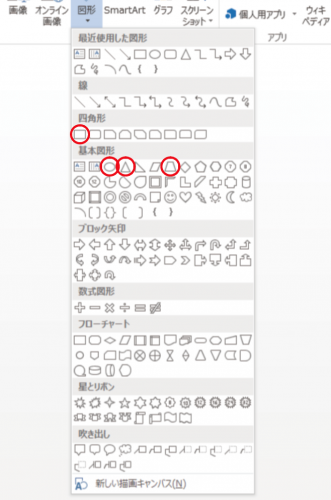
(この辺りの図形のみ使います)
図形を組み合わせて家を作る
まずは、家を作りましょう。
家のイラストは不動産や住居に関係する事柄にはもちろん、
単純にかわいいからなど、使用する場面は多いことでしょう。
作る手順もとっても簡単です。
四角の上に三角で屋根を作り、窓やドアや煙突なんかをつけるだけ。
アイコンのような家が作れれば全く問題ありません!
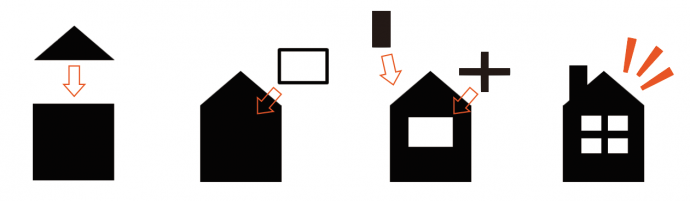
無事に一軒建ちましたら、次は別のパターンで作ってみましょう。
窓の数や屋根の形を変えたり、2階だてやマンションにしたり、
ビルやタワーを作ってみたり……
ただの図形の組み合わせでも、工夫するところはたくさんあります!
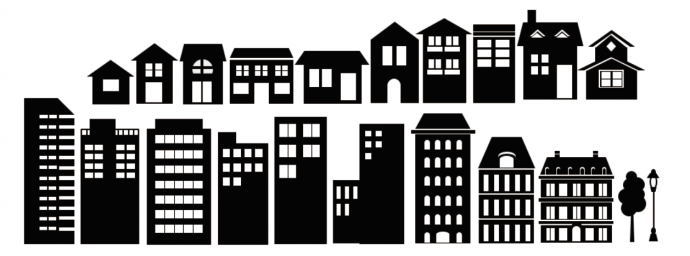
(いろいろ作ってみました!)
できた家を街並みにしてみる
次は、できた家を並べて街並みを作ってみましょう!
建物同士の大きさに差をつけすぎないとかわいらしく、
忠実に再現するとカチッとした印象になります。
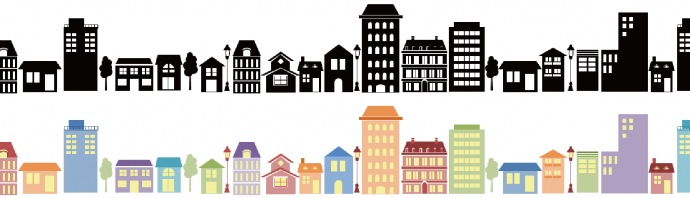
木や街灯などのオプションもつけると、より街らしくなります。
2つとも、基本図形のみで作成しました!
罫線のように使ったり、ちょっと寂しいところに並べたりすると
グッとオシャレになるかもしれませんよ!
フルカラーや同系色、白黒など、場所に合わせて色も変えてみてください!
デザインに活用してみた!
せっかくなので、季節感のあるデザインに活用してみましょう!
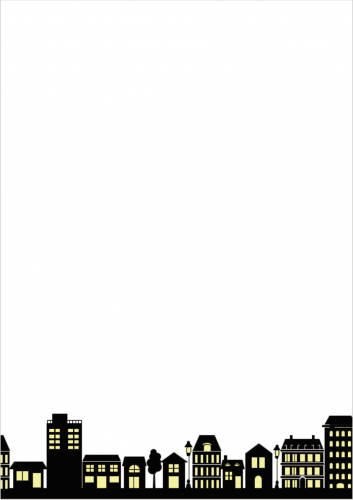
まずは先ほどの街並みを下に配置します。
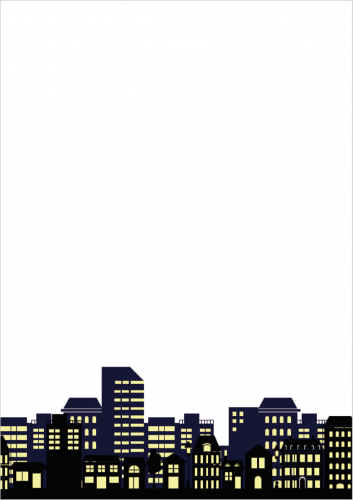
その後ろに、ビルなどの背の高い建物を配置します。
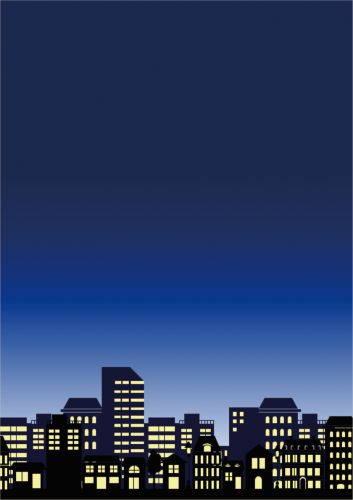
そして背景を暗い青に。 夜空をイメージしてグラデーションさせます。
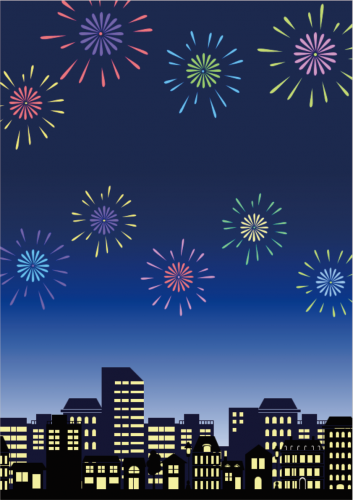
あとは花火をドドーンと打ち上げます!
(図形にしずく型が無かったため、ここでは【頂点の編集】を使っています。
【頂点の編集】についてはこちら>>図形だけでバラの花を作ってみた!)

文字を入れれば、花火大会のチラシができました!
いかがでしたか?
基本図形は、こんな使い方もできるんです。
絵は苦手という人も、図形の組み合わせなら簡単にイラストが作れます!
ぜひMicrosoft Officeで、素敵なデザインを作成してください!





